电脑开机密码图片怎么设置 win10图片开机密码设置步骤
更新时间:2024-05-20 14:49:45作者:yang
在Win10系统中,设置电脑开机密码图片是一种更加个性化和安全的方式,通过设置开机密码图片,用户可以在开机时选择自己喜欢的图片作为密码输入界面,不仅提高了安全性,还增加了用户的使用乐趣。设置步骤也十分简单,只需在系统设置中选择账户、登录选项、图片密码即可完成设置。这种独特的密码设置方式,让我们的电脑更加个性化和安全。
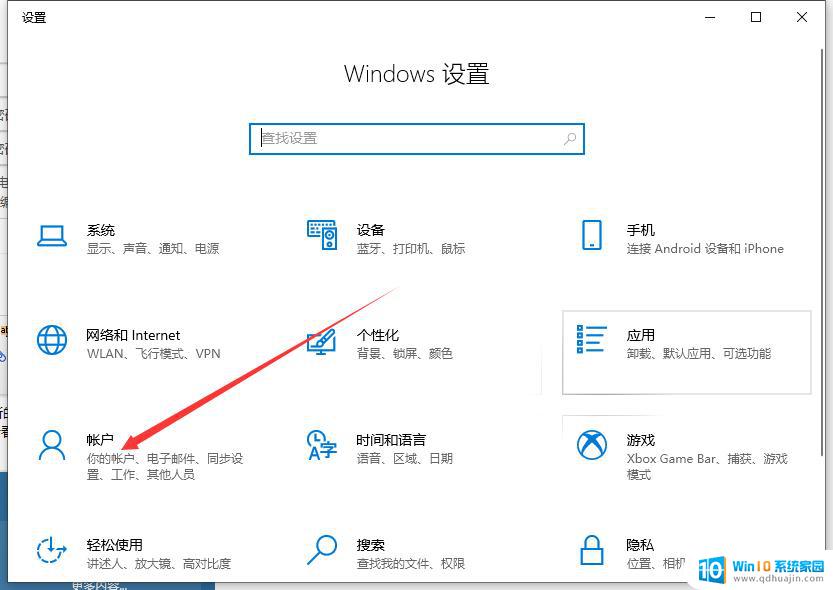
1、打开win10系统的开始菜单,右击左侧的个人头像。选择【更改账户设置】;
2、跳转到账户信息页面后,在左侧选择【登录选项】设置;
3、在选择登录选项中,选择开机方式为【图片密码】;
4、点击之后,在显示的选项中,选择【更改】,接着再选择【添加】;
5、输入自己的账户密码,点击【确定】;
6、然后在打开的窗口中,选择一张喜欢的图片作为开机密码;
7、在图片显示页面,点击左侧的【使用此图片】;
8、最后我们需要图片中画出三个手势,可以是圆、直线、点。要记住这三个手势的大小、位置、方向,以及手势的顺序,这些都是图片密码的关键;
9、在提示“你已经成功创建了图片密码”之后,下次开机就会使用刚刚创建的图片密码作为开机密码。只有正确输入图片的手势、顺序才可以开机;
以上是如何设置计算机开机密码图片的全部内容,如果您遇到相同问题,请参考本文中介绍的步骤进行修复,希望这对您有所帮助。
电脑开机密码图片怎么设置 win10图片开机密码设置步骤相关教程
热门推荐
win10系统教程推荐
- 1 电脑怎么定时锁屏 win10自动锁屏在哪里设置
- 2 怎么把桌面文件夹存到d盘 Win10系统如何将桌面文件保存到D盘
- 3 电脑休屏怎么设置才能设置不休眠 win10怎么取消电脑休眠设置
- 4 怎么调出独立显卡 Win10独立显卡和集成显卡如何自动切换
- 5 win10如何关闭软件自启动 win10如何取消自启动程序
- 6 戴尔笔记本连蓝牙耳机怎么连 win10电脑蓝牙耳机连接教程
- 7 windows10关闭触摸板 win10系统如何关闭笔记本触摸板
- 8 如何查看笔记本电脑运行内存 Win10怎么样检查笔记本电脑内存的容量
- 9 各个盘在c盘的数据位置 Win10 C盘哪些文件可以安全删除
- 10 虚拟windows桌面 win10如何使用虚拟桌面
win10系统推荐
- 1 萝卜家园ghost win10 64位家庭版镜像下载v2023.04
- 2 技术员联盟ghost win10 32位旗舰安装版下载v2023.04
- 3 深度技术ghost win10 64位官方免激活版下载v2023.04
- 4 番茄花园ghost win10 32位稳定安全版本下载v2023.04
- 5 戴尔笔记本ghost win10 64位原版精简版下载v2023.04
- 6 深度极速ghost win10 64位永久激活正式版下载v2023.04
- 7 惠普笔记本ghost win10 64位稳定家庭版下载v2023.04
- 8 电脑公司ghost win10 32位稳定原版下载v2023.04
- 9 番茄花园ghost win10 64位官方正式版下载v2023.04
- 10 风林火山ghost win10 64位免费专业版下载v2023.04